原标题:"腾达(Tenda)N310无线路由器设置上网"的相关教程资料分享。- 【WiFi之家网】编辑整理。

腾达(Tenda)N310无线路由器的安装、上网设置、无线WiFi设置等,用户如果购买了一台腾达N310无线路由器,需要用N310路由器来实现共享上网的功能,那么需要进行下面几个配置步骤:1、N310路由器安装;2、配置电脑IP;3、N310路由器设置。

步骤一:N310路由器安装
1、电话线上网:请准备2根较短的网线,一根网线用来连接ADSL Modem(猫)与腾达N310路由器的WAN接口;另一根网线用来连接腾达N310路由器上的任意一个LAN(1/2/3/4)接口与计算机。

2、光钎上网:请准备2根网线,一根网线用来连接光猫与腾达N310路由器的WAN接口;另一根网线用来连接腾达N310路由器上的任意一个LAN(1/2/3/4)接口与计算机。

3、网线入户上网:请准备1根网线,先把宽带运营商提供的入户网线插在腾达N310路由器的WAN接口;再把自己准备的网线,一头连接计算机,另一头连接到腾达N310路由器上的任意一个LAN(1/2/3/4)接口。

注意:腾达N310无线路由器安装成功后,设备上的SYS指示灯会闪烁,WAN接口会常亮或者闪烁,1/2/3/4口中与电脑相连的端口常亮或闪烁。如果相应的指示灯未亮或者闪烁,请检查电源是否插上、接口是否连接正确、网线是否有问题。
步骤二:配置电脑IP
无论是设置需要设置腾达N310路由器,还是连接路由器上网,都需要把计算机的IP地址设置为自动获取(动态IP)的,本文以Windows XP系统来介绍自动获取IP的设置方法,Windows 7/8电脑的用户请搜索本站文章:电脑动态IP地址的设置方法。
1、右击“网上邻居”——>点击“属性”
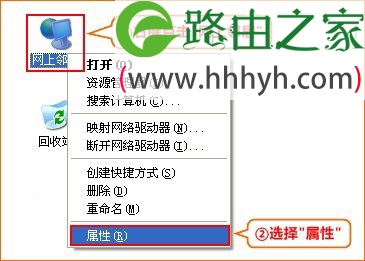
2、鼠标右击“本地连接”—>点击“属性”
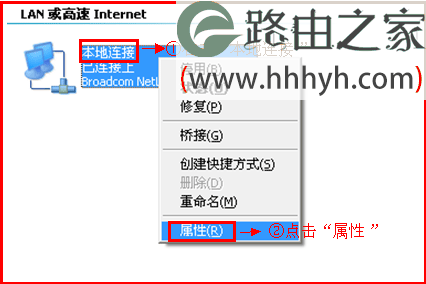
3、鼠标双击“Internet协议(TCP/IP)”
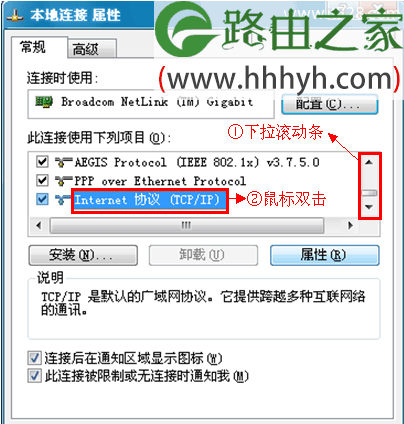
3、选择“自动获得IP地址”和“自动获得DNS服务器地址”——>点击“确定”。

步骤三:N310路由器设置
1、在浏览器的地址栏中输入:192.168.0.1并按下回车键——>在跳转的页面中“联网方式”选择:ADSL拨号——>输入宽带运营商提供的“宽带用户名”和“宽带密码”——>设置“无线信号名称”——>设置“无线密码”——>点击“确定”。PS:腾达N310路由器默认没有登录密码,输入192.168.0.1后机会弹出设置界面.(如果192.168.0.1打不开,请搜索本站文章:腾达(Tenda)无线路由器192.168.0.1打不开的解决办法)

至此,我们就完成了腾达(Tenda)N310无线路由器的安装、上网设置、无线WiFi设置,其它的计算机、智能手机、平板电脑等设备可以用网线或者无线的方式连接腾达N310路由器上共享上网了。
以上就是关于“腾达(Tenda)N310无线路由器设置上网”的教程!
原创文章,作者:路由器,如若转载,请注明出处:https://www.224m.com/66412.html

